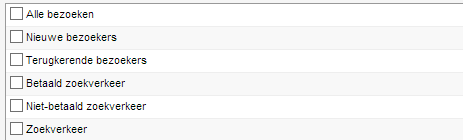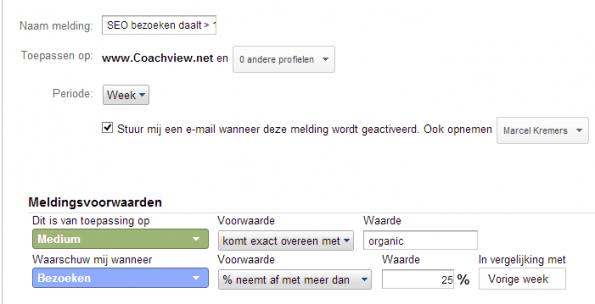In 7 stappen aan de slag met Google Analytics
Het instellen van Google Analytics is vrij eenvoudig: je plaatst de Google Analytics meetcode op iedere pagina van de website (WordPress en Joomla uitgezonderd) en je sitestatistieken worden gemeten. Alleen ben je er dan eigenlijk nog niet. Je wilt waarschijnlijk nog meer meten dan alleen die standaardstatistieken, zoals doelen en gebeurtenissen op je site. In dit artikel lees je hoe je dat instelt.
1. Maak een meetplan vóór je Google Analytics implementatie
In deze handleiding geef ik tips om succesvol Google Analytics te implementeren of jouw implementatie periodiek te kunnen evalueren. Mijn advies is om in ieder geval jaarlijks te evalueren. Voordat je met Google Analytics aan de slag gaat, moet je een aantal zaken bepalen:
- Wat zijn de doelen van je website? Denk hierbij aan het verkrijgen van leads of het verkopen van een reis;
- Wat zijn de microdoelen op je website? Een microdoel is een tussenstap voor de uiteindelijke conversie. Bijvoorbeeld: het aanvragen van een brochure/whitepaper op je site;
- Welke interacties vinden er plaats op je website? Dit zijn de contactmomenten met jouw bezoeker. Bijvoorbeeld het afspelen van een video of de klik op een button of link.
Vervolgens ga je organiseren, zodat je bovenstaande zaken kunt doormeten. Stel je doelen in. Let hierbij op de volgende zaken:
- Zorg voor een duidelijke bedankpagina, wanneer mensen een bestelling hebben gedaan, whitepaper hebben gedownload etc. Vervolgens voeg je deze bedank-URL toe binnen je Google Analytics-account;
- Als dat niet mogelijk is, kies dan voor een tussenoplossing. Bijvoorbeeld door het plaatsen van een ‘event’ achter de bestelbutton van je formulier. Google Analytics registreert zo iedere klik op de bestelbutton als een ‘event’. Zo kun je dus je doel(en) meten en een trechter instellen. Lees hier meer over het plaatsen van een event.
Doelen toevoegen in Google Analytics
Het is tijd om je doelen toe te voegen binnen Google Analytics.
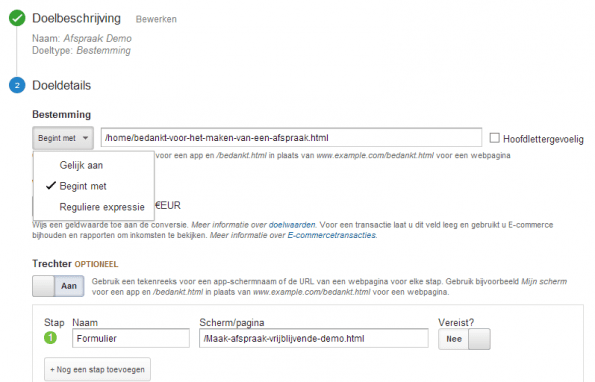 Hebben de (bedank)pagina’s die je wil meten geen unieke URL’s (permalinks), dan kun je ook ‘virtuele pageviews’ aanmaken. Dit zijn virtuele URL’s, die eigenlijk niet bestaan, binnen je bestaande pagina. Dit kun je doen, door de naam van de pagina achter de trackpageview tussen haakjes te plaatsen, zie onderstaand voorbeeld:
Hebben de (bedank)pagina’s die je wil meten geen unieke URL’s (permalinks), dan kun je ook ‘virtuele pageviews’ aanmaken. Dit zijn virtuele URL’s, die eigenlijk niet bestaan, binnen je bestaande pagina. Dit kun je doen, door de naam van de pagina achter de trackpageview tussen haakjes te plaatsen, zie onderstaand voorbeeld:
![]()
Microdoelen toevoegen
Daarnaast kun je er ook voor kiezen om micro-doelen te gaan meten. Dit doe je door de URL van je formulieren toe te voegen als doel.
- Je maakt een event aan voor de kliks op jouw PDF-brochure/whitepaper. Vervolgens kun je dit event als doel toevoegen in Google Analytics, zodat je ook de waarde van een brochure/whitepaper kunt bepalen;
- Tot slot kun je ook de belangrijkste interacties (contactmomenten) op je website in kaart brengen. Bijvoorbeeld een klik op een video of button op jouw site. Je kunt dit realiseren door een event te plaatsen achter de link van de video of button.
2. Pas je profielinstellingen aan
Je profielinstellingen zijn de basis van je Google Analytics-account. Daarom is het belangrijk om aandacht te besteden aan het correct en volledig invullen van deze instellingen. Vul de juiste tijdzone en valuta-eenheid in voor jouw website.
AdWords
Check of de instellingen voor het importeren – en exporteren in AdWords juist zijn (als je AdWords gebruikt). Het is natuurlijk wel belangrijk dat het juiste AdWords-account hierbij staat. Het kan natuurlijk voorkomen dat een ander AdWords account al eerder is gekoppeld aan Google Analytics. Bijvoorbeeld door een bureau, dat jouw campagnes beheerde. Mijn advies is om dit bureau te verzoeken om hun AdWords-account te ontkoppelen van jouw Google Analytics-account. Als dit niet mogelijk is, kun je altijd nog de helpdesk van Google inschakelen om dit AdWords-account te ontkoppelen van jouw Google Analytics-account.
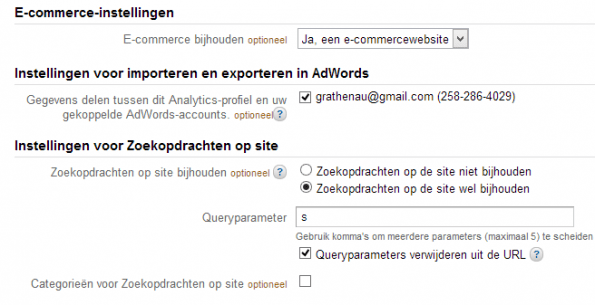
Instellingen voor zoekopdrachten op de site
Als je een zoekmachine op je site hebt, kun je deze optie activeren. De query parameter kun je nagaan op je eigen site door een zoekopdracht op je site in te typen. In dit geval is de query parameter dus ‘s’. Ik kies in dit voorbeeld om de query parameter uit de URL te verwijderen, omdat je deze anders ook binnen de inhoudsrapporten te zien krijgt.
3. Stel de e-commercemodule in
Je conversies en events meten is natuurlijk stap 1. Maar als je online producten verkoopt, wil je ook de omzet kunnen meten in Google Analytics. Met de e-commercemodule is dit mogelijk. Allereerst dien je de e-commercemodule aan te zetten binnen je profielinstellingen (zie stap 2). Vervolgens moet je het e-commerce script (laten) plaatsen op de bedankpagina. Dit is de pagina die verschijnt nadat de bezoeker jouw product besteld heeft. Zie het voorbeeld hieronder.
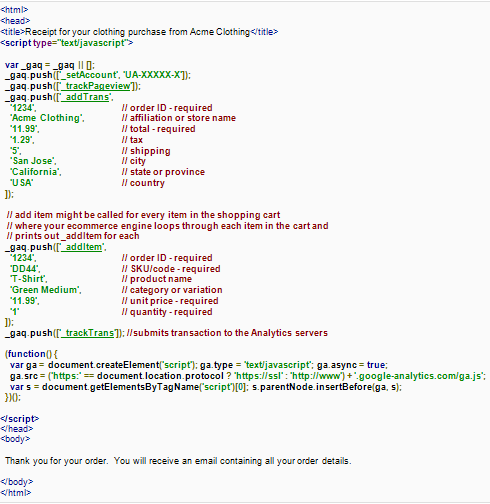
Bij het plaatsen van het e-commercescript dien je te letten op de volgende zaken:
- Het e-commercescript dien je onder de reguliere Google Analytics code te plaatsen voor de </HEAD> tag;
- Je order-ID moet uniek zijn;
- Je bedrijfsnaam vermeld je onder ‘affiliation’;
- Je productnaam vermeld je binnen dit script;
- Je moet een . als decimale invullen voor de prijzen van je producten.
Mijn advies is om in een profiel zonder filters het Eecommerce script te testen. Je krijgt dan bijvoorbeeld onderstaande data te zien:

4. Meet je campagnes door
Hoeveel bezoekers komen er vanuit een campagne op Google, social media of e-mail? Als je antwoord wil op die vraag, kun je dat vrij eenvoudig instellen. Gebruik hiervoor het hulpprogramma ‘URL builder’ van Google. De velden bron/medium en campagne zijn verplicht. De velden campagneterm en campagne-inhoud zijn optioneel. Door het invullen van deze velden, krijg je onder campagnes het volgende te zien in Google Analytics:
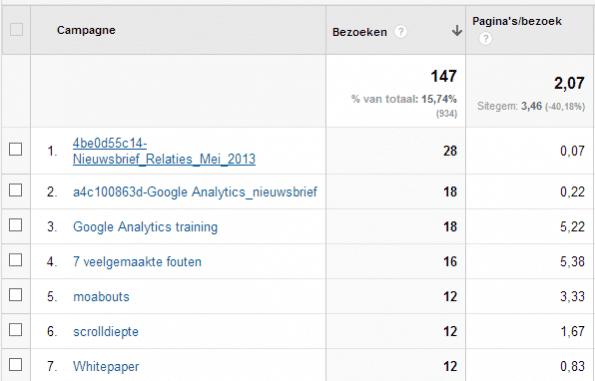
Tip: denk goed na over de naamgeving van je campagnevelden. Anders kan het voorkomen dat je campagnes niet meer terug kunt vinden in Google Analytics. Een voorbeeld van een dergelijke structuur:
- Mailing/E-mail
- Social/Twitter
- Bannering/Sanoma
Met deze Chrome extensie kun je een dergelijke naamstructuur opbouwen.
Google AdWords-campagnes
Google Analytics heeft gelukkig een Google AdWords-integratie. Deze integratie is vrij eenvoudig in te stellen:
- Ga vanuit je AdWords-account naar het beheerdersgedeelte van Google Analytics
- Ga vervolgens naar ‘gegevensbronnen’
- Koppel hier je AdWords-account aan Google Analytics
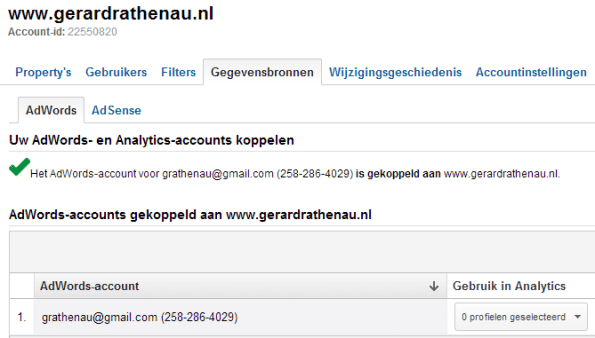
5. Gebruik filters en geavanceerde segmenten
Binnen een Google Analytics-implementatie is het aanmaken van filters en geavanceerde segmenten onontbeerlijk. Je wil namelijk naar betrouwbare cijfers kunnen kijken. Mijn advies is om altijd met één ongefilterd profiel naast je profielen met filters te werken. Ik gebruik altijd een ongefilterd profiel om doelen/events mee uit te testen. Binnen de ‘realtime rapporten’ kun je dan nagaan of jouw doelen/events ook werken.
Uitsluiten van je eigen website bezoeken en leveranciers
Mijn advies is om bij het uitsluiten van meerdere IP-adressen dit hulpprogramma te gebruiken. Dit bespaart je tijd bij het uitsluiten van IP-adressen van klanten en leveranciers. Onderstaand zie je een voorbeeld van een filter om de IP-adressen van je klanten uit te sluiten. Je gebruikt een reguliere expressie ‘|’, zodat je meerdere IP-adressen kunt uitsluiten.
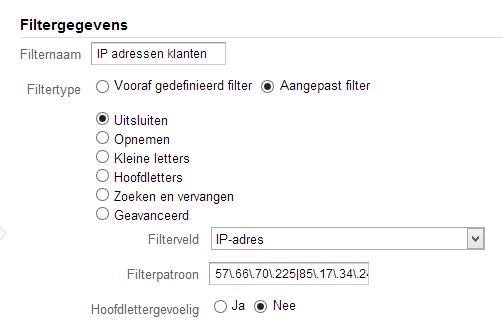
Filter voor subdomeinen
Indien je subdomeinen hebt is het slim een aangepaste Google Analytics code op je site te plaatsen. Deze kun je vinden onder ‘tracking info’, vink vervolgens subdomeinen. Plaats vervolgens onderstaande Google Analytics code op je hoofd – en subdomein.
![]()
Vervolgens maak je een nieuw profiel aan met een aangepast filter:
![]()
Nu kun je in dit profiel de pagina’s voor zowel je hoofd- als subdomeinen onderscheiden.
Filter om parameters te verwijderen uit je URL’s
Je wil graag overzicht houden over je URL’s in Google Analytics. Parameters in je URL kunnen zorgen voor een overvloed aan URL’s in je Google Analytics account. Daarom adviseer ik om een filter toe te passen, waarin je de parameters uit je URL verwijdert.
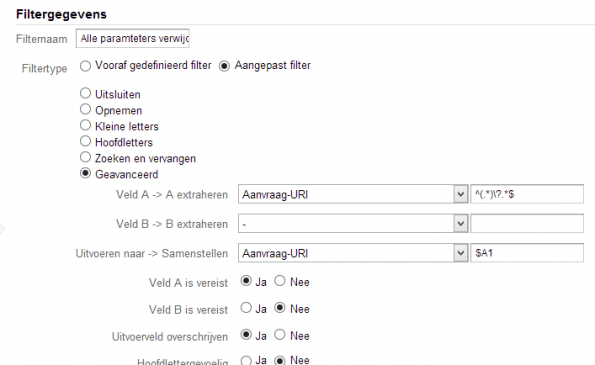
Filter voor cross-domain tracking (meerdere domeinen)
Het kan ook voorkomen dat je meerdere domeinen wil gaan doormeten. Bijvoorbeeld als je een website hebt voor meerdere landen/talen. Ook hiervoor dien je een aparte Google Analytics-code op je domeinen te plaatsen.
![]()
Vervolgens dien je ook de links aan te passen, zodat je de interacties tussen beide domeinen goed kunt doormeten. Dit heeft betrekking op links vanaf Golfopinie.nl naar Golfopinie.de en vice versa:
<a href=”https://Golfopinie.de/intro.html” onclick=”_gaq.push([‘_link’, ‘https://Golfopinie.de’]); return false;”>Blogartikel</a>
Het kan voorkomen dat je de bezoekers via een link vanuit Golfopinie.nl verwijst naar een formulier op Golfopinie.de of andersom. Om dit formulier door te kunnen meten, dien je onderstaande code toe te voegen binnen de html van het formulier:
<form name=”f” method=”post” onsubmit=”_gaq.push([‘_linkByPost’, this]);”>
Ten slotte maak je een nieuw profiel aan met het hiervoor genoemde subdomeinenfilter, zodat je de URL’s van Golfopinie.nl en Golfopinie.de van elkaar kunt onderscheiden.
Geavanceerde segmenten
Naast filters kun je ook gebruik maken van geavanceerde segmenten binnen Google Analytics. Je hoeft hiervoor geen apart profiel aan te maken. Je hebt de volgende mogelijkheden met geavanceerde segmenten.
Je kunt maximaal 4 segmenten tegelijkertijd met elkaar vergelijken. Met geavanceerde segmenten kun je bepaalde sitestatistieken met elkaar combineren. Bijvoorbeeld: terugkerende bezoekers vanuit AdWords. Je kunt kiezen uit standaardsegmenten, maar je hebt ook de mogelijkheid om zelf segmenten te gaan bouwen:
Zoekwoordvragen
Je wilt bijvoorbeeld meer inzichten krijgen in de zoekwoordvragen op jouw site. Met welke intentie komen de bezoekers naar jouw site. Speel jij voldoende in op de zoekwoordvragen van de gebruiker? Gebruik dit segment voor de zoekwoordvragen op je site.
Longtail zoekwoorden op jouw site
Met onderstaand segment kun je de belangrijkste zoekwoorden op jouw site onderscheiden. Hoe is de verdeling op jouw site tussen enkelvoudige en meervoudige zoekwoordcombinaties? En nog belangrijker: speel je met je content in op de zoekwoorden van jouw gebruikers? Gebruik dit segment om je longtail zoekwoorden op te sporen.
Afhakers binnen jouw funnel/winkelwagen
Je kunt ook een segment aanmaken om de afhakers uit jouw funnel te onderscheiden. Het is zelfs mogelijk om dit per kanaal uit te splitsen. Zo kun je de afhakers uit jouw funnel voor AdWords en SEO-verkeer met elkaar vergelijken. Gebruik dit segment voor de afhakers uit jouw funnel.
6. Stel alerts in
Alerts kunnen je ondersteunen bij het monitoren van je websiteresultaten. Je wil natuurlijk graag een melding ontvangen, wanneer bepaalde zaken misgaan op jouw site of juist significant verbeteren. Bijvoorbeeld: je sitestatistieken worden niet meer gemeten of je conversiepercentage is met > 25% gedaald. Je kunt deze instellingen in de beheerdersomgeving, klik op de domeinnaam en vervolgens op ‘aangepaste meldingen’. Wat zijn handige alerts om in te stellen?
1. Sitestatistieken worden niet meer gemeten
Je sitestatistieken komen niet meer door in Google Analytics. Mijn advies is om deze alert op dagbasis in te stellen, want je wilt tijdig kunnen ingrijpen,wanneer je geen site statistieken meer te zien krijgt in Google Analytics.
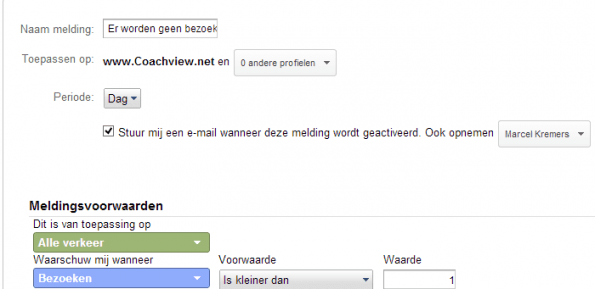
2. SEO bezoeken dalen met > 25%
Mijn advies is om deze melding op week- of maandbasis in te stellen. Dan heb je ook onderbouwd vergelijkingsmateriaal over deze bezoekersdaling, zodat je er ook acties aan kunt koppelen.
3. Omzet daalt met > 25%
Mijn advies is om deze melding ook op week- of maandbasis in te laten gaan, wederom zodat je ook onderbouwd vergelijkingsmateriaal hebt om er acties aan te koppelen.
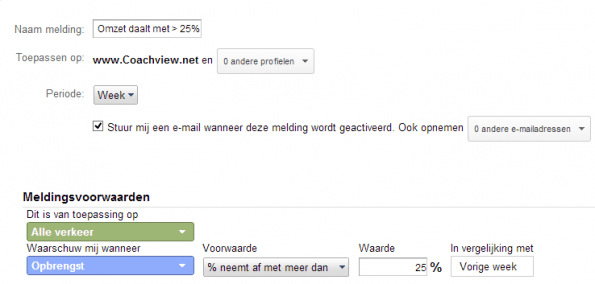
4. Funnel/winkelwagenbezoeken
Daarnaast kun je ook alerts maken voor je funnel/winkelwagen bezoeken. Dit zijn de bezoekers die vanuit jouw landingspagina’s doorklikken naar jouw formulieren. Weten de bezoekers überhaupt jouw funnel/winkelwagen te vinden?
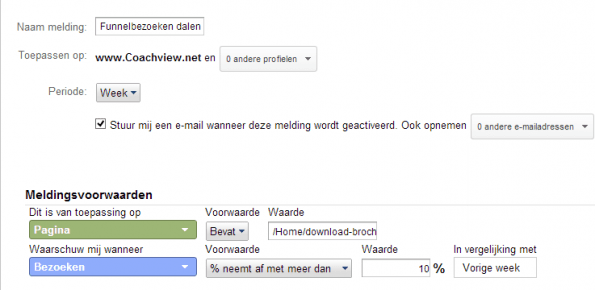
Naast afhakers uit je funnel, wil je ook weten hoeveel bezoekers doorklikken naar jouw funnel/winkelwagen. Met bovenstaande melding weet je wanneer dit percentage funnelbezoeken daalt met > 10%. Vervolgens moet je natuurlijk nagaan waarom er 10% minder bezoekers doorklikken naar jouw funnel/winkelwagen.
7. Deel dashboards en aangepaste rapporten
Denk ook zeker na over standaardrapportages voor je collega’s of klanten. Welke cijfers willen jouw collega’s kunnen raadplegen in Google Analytics? Gelukkig is het nu mogelijk om alle dashboards te delen met jouw collega’s of klanten. Welke standaarddashboards kun je hiervoor gebruiken?
Aangepaste rapporten
Helaas kun je de aangepaste rapporten nog niet automatische delen met je collega’s of klanten. Je moet dus nog steeds een link van het rapport te mailen naar jouw collega’s of klanten. Welke rapporten kun je gebruiken om te delen met collega’s of klanten?
- Online kanalen
- SEA campagnes
- Zoekwoord relevantie SEA campagnes
- SEO basisrapport
- Verwijzende sites
- E-commerce
Wat kun je met deze rapporten?
- Je kunt de resultaten per kanaal met elkaar vergelijken;
- Je kunt de zoekwoordrelevantie per AdWords-campagne bepalen;
- Je kunt bepalen welk kanaal de meeste omzet oplevert.
Checklist Google Analytics-implementatie
Bij het implementeren van Google Analytics komt dus meer kijken dan het plaatsen van een regeltje code op iedere pagina van je site (of het invullen van je UI-code in een plugin als je Joomla of WordPress gebruikt). Daarom adviseer ik om altijd eerst een meetplan te maken, voordat je Google Analytics implementeert op je site. Dan kom je later niet voor onplezierige verrassingen te staan. Let verder op onderstaande zaken bij je implementatie:
- Bepaal vooraf de doelen/interacties op je site die je wilt doormeten;
- Check daarna of je een bedankpagina hebt om deze doelen door te meten. Als dat niet het geval is, adviseer ik om events te plaatsen achter de links/buttons op jouw formulieren;
- Houd rekening met sub en/of meerdere domeinen op je site(s);
- Zorg voor een consequente naamgeving van je campagnes. Maak bijvoorbeeld lijsten, die je collega’s kunnen gebruiken. Zo voorkom je dat e-mail- of socialmediacampagnes niet meer terug te vinden zijn in Google Analytics;
- Check je profielinstellingen voor de juiste tijdzone en valuta-instellingen. Dit is nog belangrijker wanneer je sites hebt voor meerdere landen/talen.
Heb jij nog aanvullingen/toevoegingen? Ik lees graag jouw suggesties bij de reacties!


 Employee Experience
Employee Experience